Native AccessにサードパーティのKontakt音源を登録させる方法
スポンサードリンク
当ページの一部リンクには広告が含まれています。
先にサードパーティのプラグインシリアルコードをGETしておき、
保存させるライブラリフォルダを作成後、音源をダウンロードしておきます。
/外部HDD/music/DTM/Nativeinstrument/contentみたいに自分で保存させるディレクトリを決めておきましょう。



DTMで使う音源はファイルサイズが大きいので、DTMを続けていくと内蔵ディスクだと容量が足りなくなることがあります。
音源専用ドライブを用意しておくのがおすすめ
音源専用ドライブを用意しておくのがおすすめ
目次
サードパーティのKontakt音源を使う方法
Native Accessを開きます。
左上の「Add a serial」を選択します
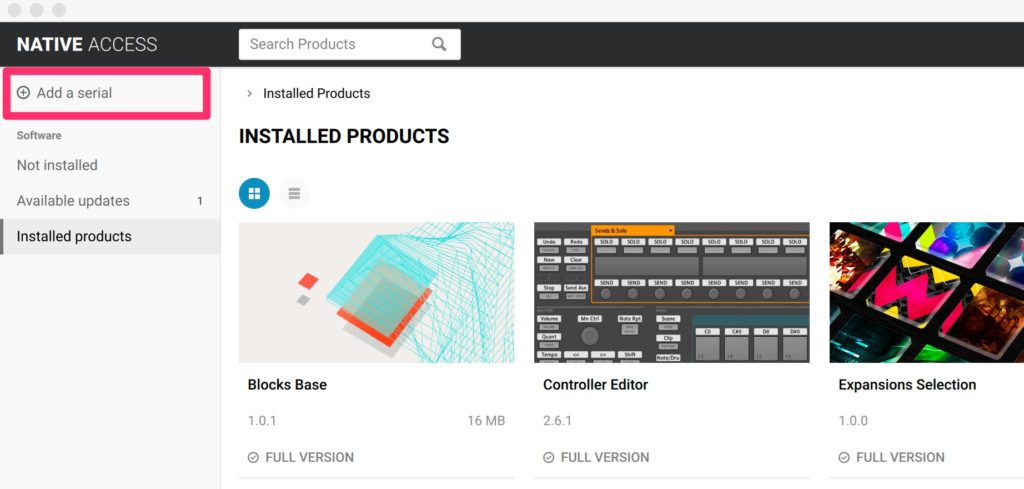
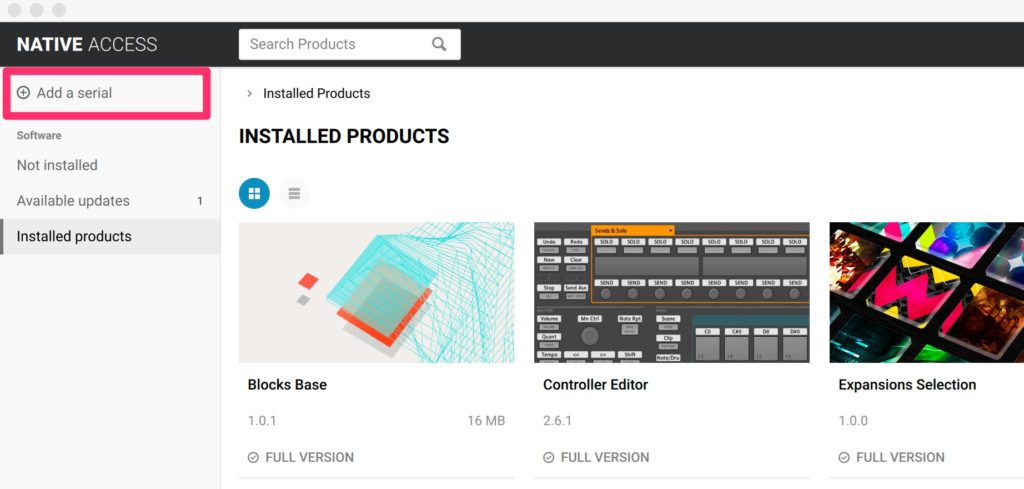
サードパーティのプラグインシリアルコードを入力して
「ADD SERIAL」を押します。


シリアルコードを一文字ずつ打たなくても
最初の入力フォームを選択しあとにコピー&ペーストで貼り付けられます。
緑のチェックマークが出たらアクティベーション成功です。
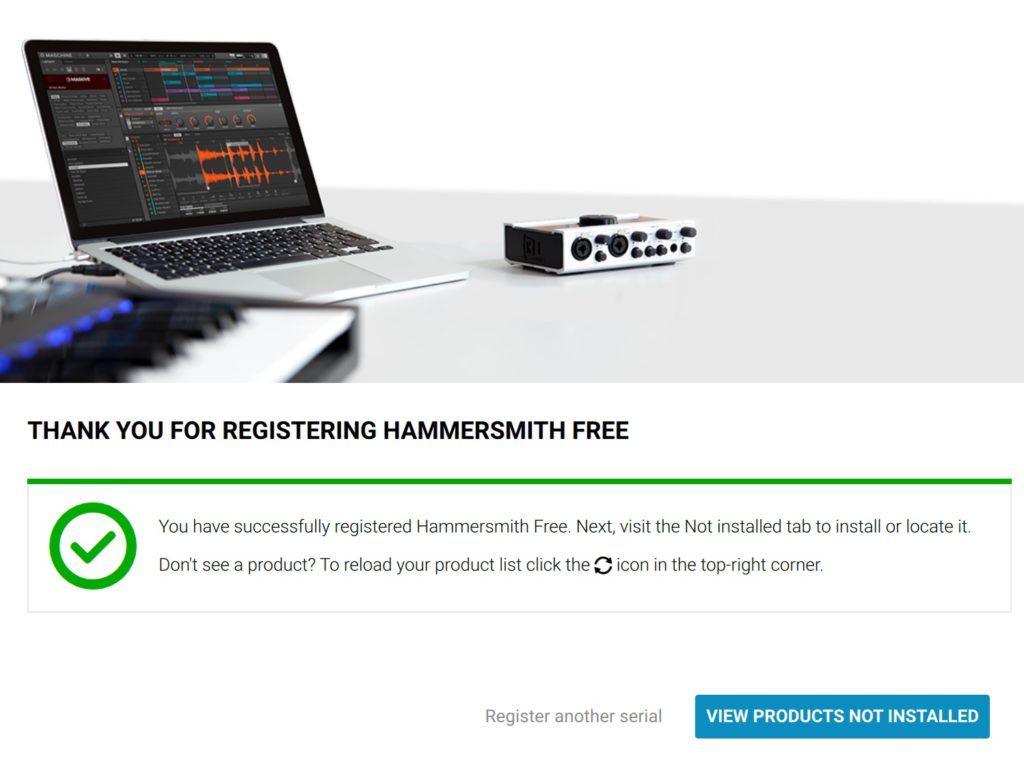
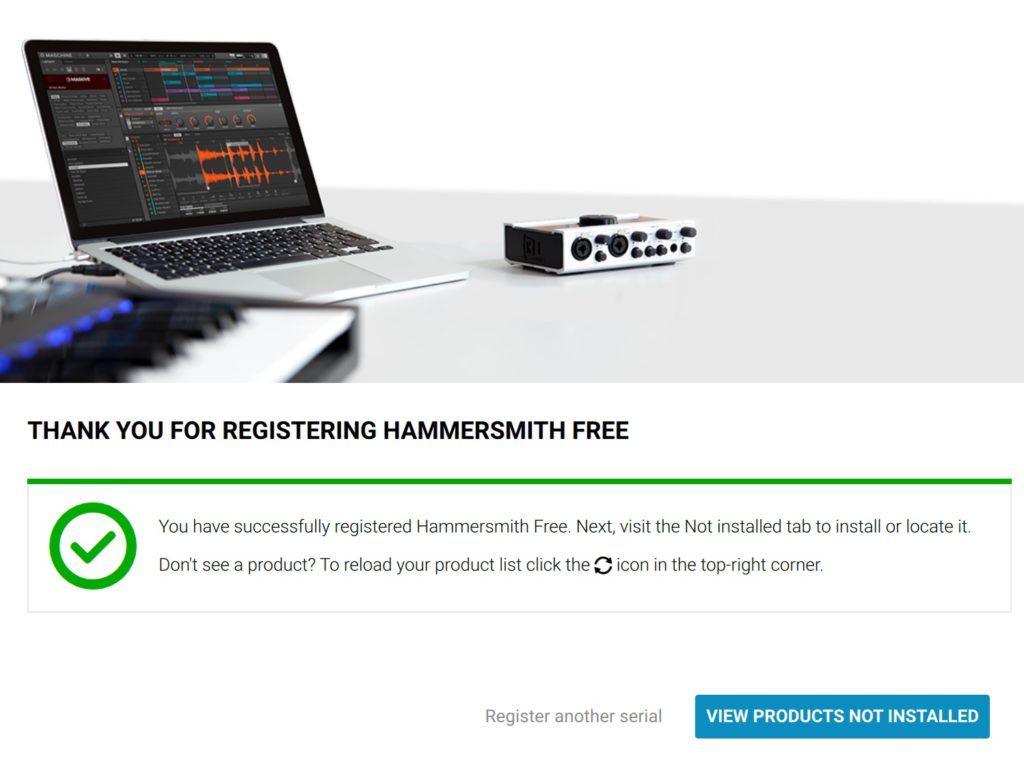
Native AccessのNot installedの項目に
アクティベーション成功したプラグインが表示されます。
あとはADD LIBRARYを押して、ダウンロード済音源があるディレクトリを選択します。
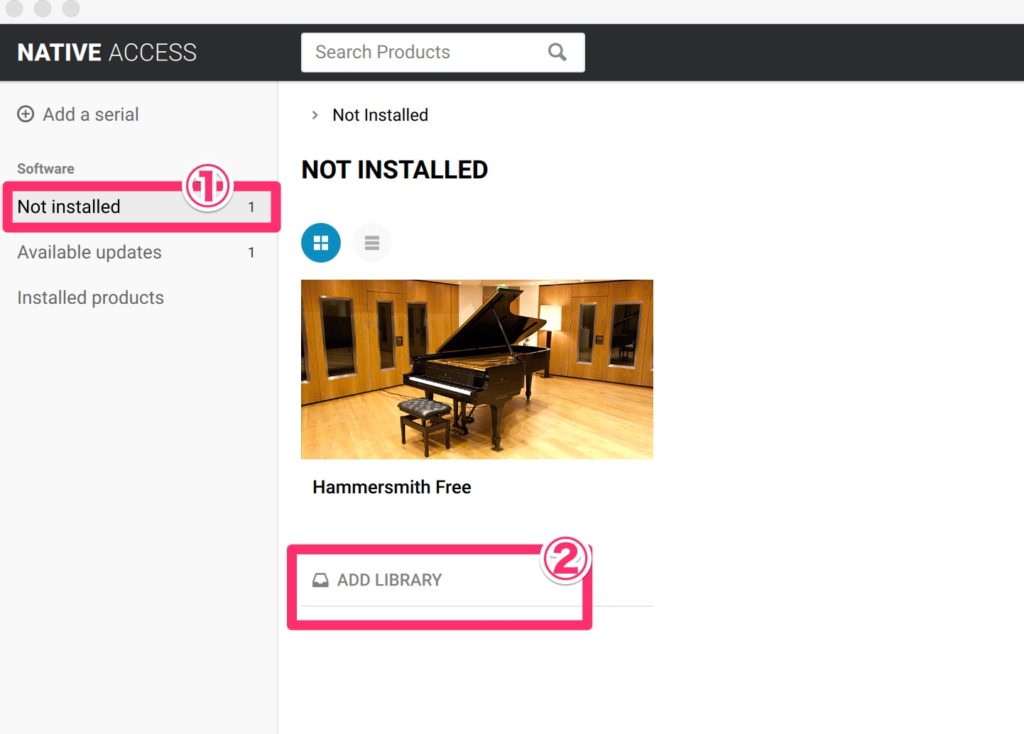
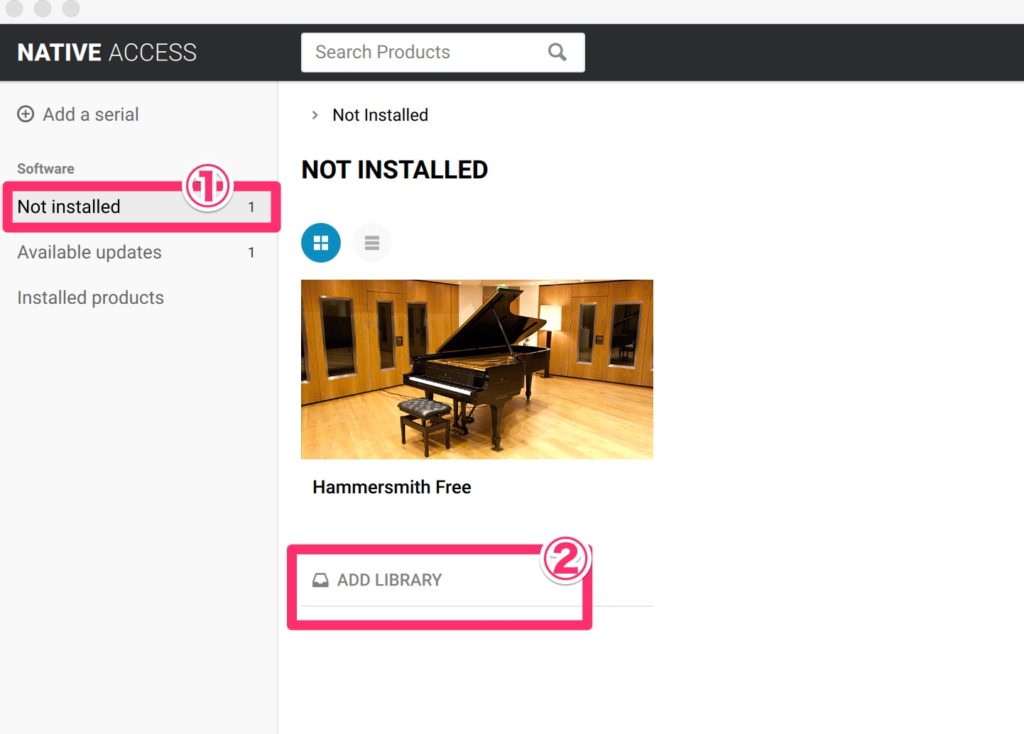
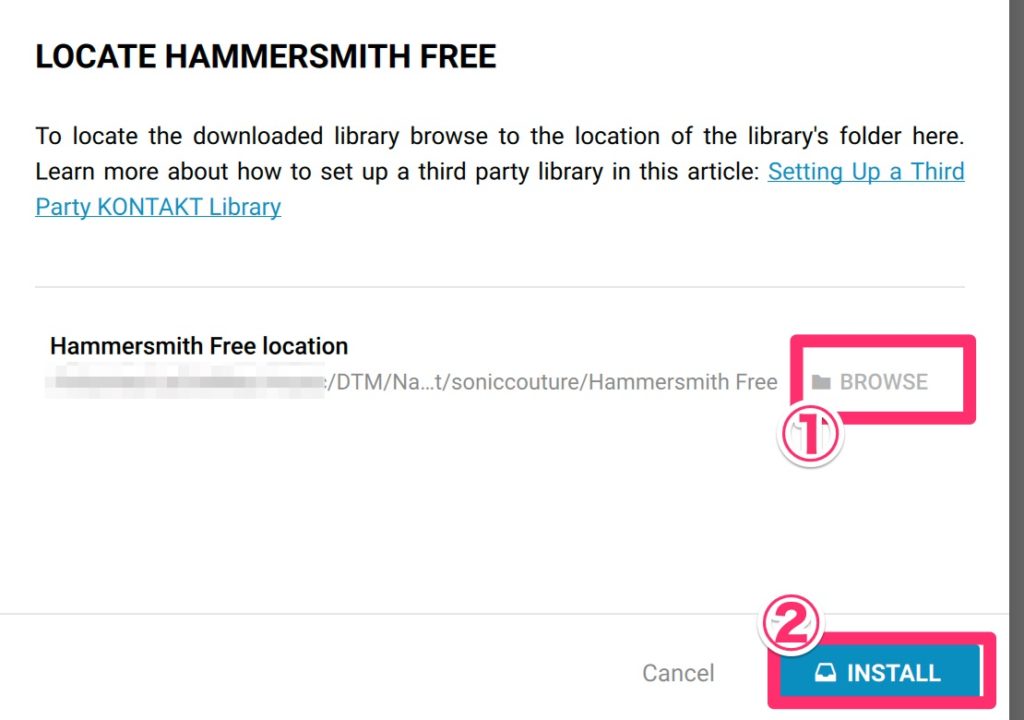
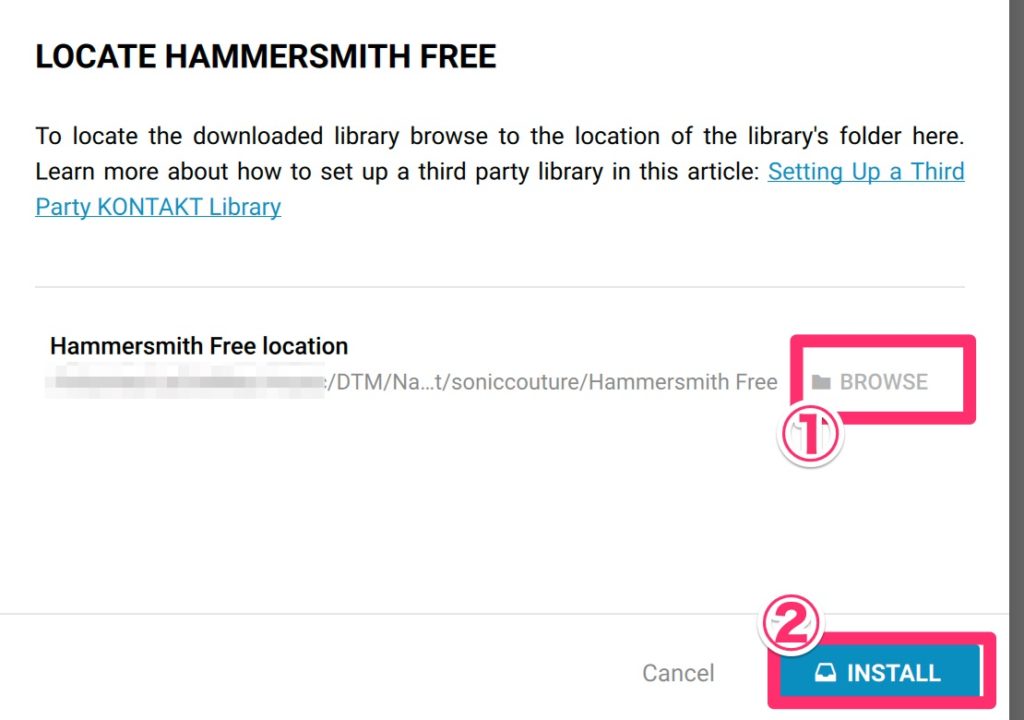
The library path is invalidと出てしまった場合には
音源のパスが間違っていることがほとんどです。
Native Access Error Message: "Library path is not valid. Please browse again." – Native Instruments
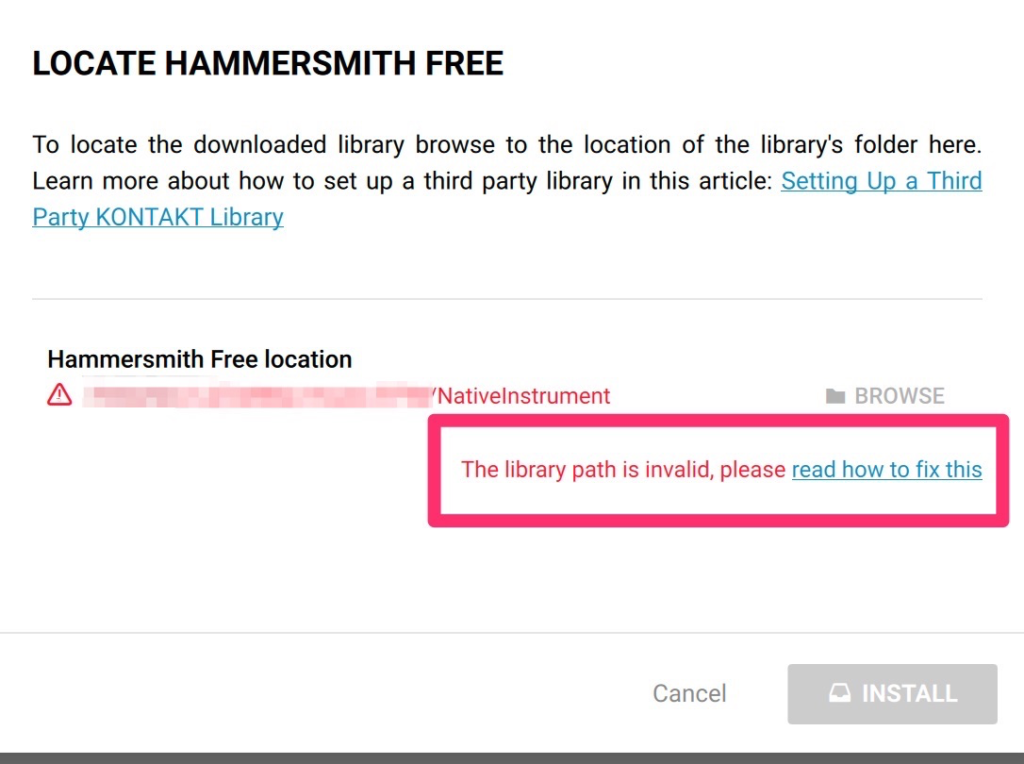
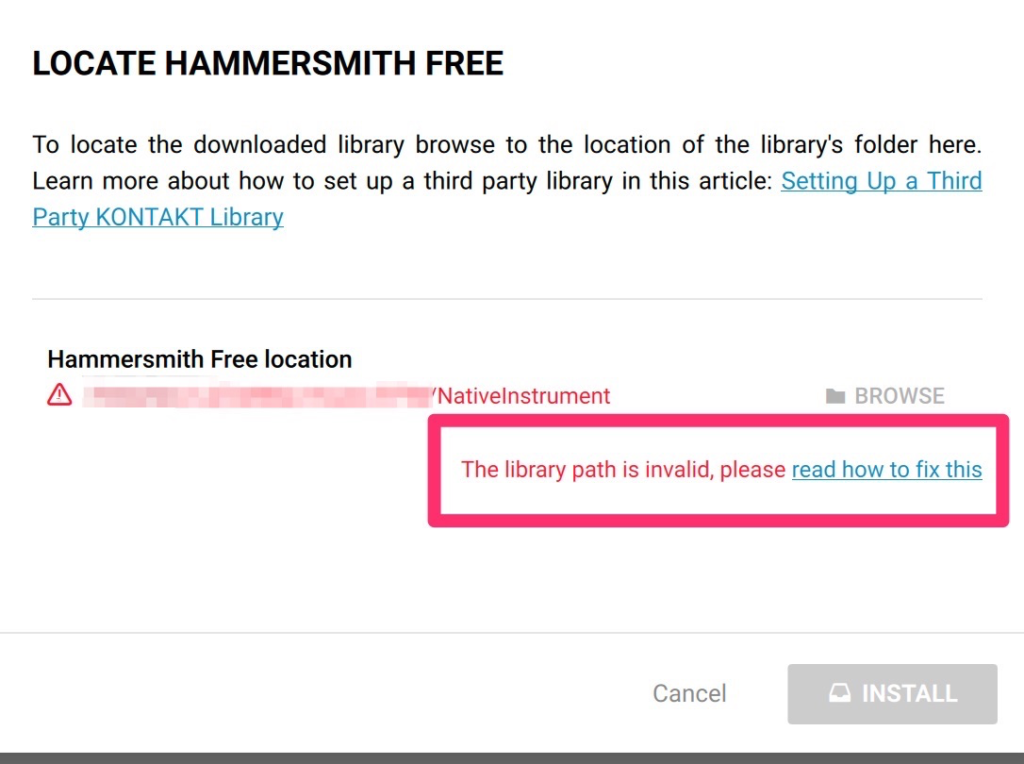
スポンサードリンク







コメントはこちら